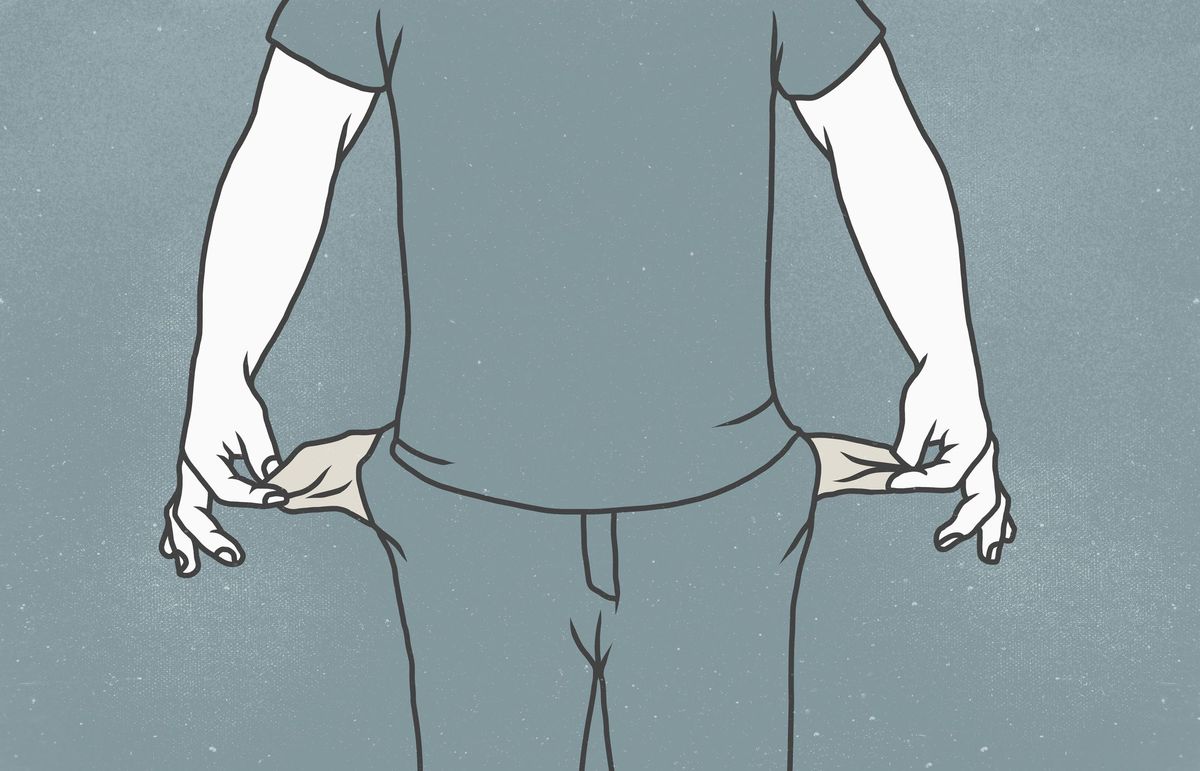Viz skryté soubory ve Windows 10
 Microsoft
Microsoft Je velmi snadné vidět skryté soubory v systému Windows 10. Je to děláno podobným způsobem jako Windows 8 nebo 8.1. Postupujte podle těchto kroků.
Zobrazení / skrytí skrytých souborů
- Klikněte na tlačítko pravé tlačítko o nabídce Domů Windows a vyberte Průzkumník souborů.
- Tím získáte přístup k diskům a složkám vašeho počítače. V horní části je několik nabídek. Klikněte na ten, který dává Zobrazit (Jsem ji rám na obrázku výše).
- Tlačítka a možnosti nabídky "Zobrazit" se zobrazují v panelu přímo pod ním. V závislosti na případu musíte udělat jednu z těchto dvou věcí (zobrazuji je ve dvou výše uvedených obrázcích):
Stiskněte tlačítko Zobrazit nebo skrýt který je vpravo v nabídce "Zobrazit" panelu. Pokud tak učiníte, zobrazí se několik voleb. Označte ten, který dává Skryté prvky v případě potřeby jej povolte. Pokud nevidíte tlačítko Zobrazit / Skrýt, pokračujte v čtení ...
Po otevření panelu nabídky "Vista" se podívejte do pravé poloviny pole Skryté prvky, Kliknutím na něj aktivujete, pokud ještě není zaškrtnuto.
Poznámka:: Chcete-li znovu skrýt skryté obsahy všech složek, proveďte totéž, co jste viděli, ale odznačení v kroku 3.
Zobrazit / skrýt chráněné systémové soubory
Jsou speciálního typu, protože úzce souvisejí se samotným systémem Windows. Zůstávají skryté, i když postupujte podle výše uvedených kroků, abyste zobrazili jakýkoli jiný typ souboru. Chcete-li se podívat na systém, musíte postupovat podle těchto konkrétních pokynů:
Znovu klikněte na tlačítko pravé tlačítko v nabídce Domů Windows a vyberte Průzkumník souborů.
Klikněte na nabídku výše Zobrazit, Ve svém panelu, který se objeví těsně pod ním, vypadá napravo od celého tlačítka Možnosti a klikněte na něj.
Zadáte do okna "Možnosti složky". Klikněte na horní část klopy Podívej, Zobrazí se seznam pokročilých možností konfigurace. Najděte ten s názvem Skrýt chráněné soubory operačního systému (je to na konci seznamu). Klikněte na toto pole zrušte jeho označení.
Potvrďte varovnou zprávu kliknutím na Ano, Upozorňuje vás na důležitost tohoto typu souborů a neměli byste je vyměňovat ani měnit za normálních podmínek.
Vrátíte se do stejného okna jako před "Možnosti složky". Potvrďte změny stisknutím tlačítka níže Přijměte.
Poznámka:: Aby se chráněné soubory systému znova staly neviditelnými, postupujte stejně, ale tentokrát označte rámeček v kroku 3.